Навигация
Описание возможностей работы в программном комплексе «Налогоплательщик ЮЛ» с набивкой декларации по налогу на имущество
3.2 Описание возможностей работы в программном комплексе «Налогоплательщик ЮЛ» с набивкой декларации по налогу на имущество
Порядок заполнения документа налоговой отчетности на примере налоговой декларации по налогу на имущество КНД 1152001 за 1 квартал 2007 года юридическим лицом ООО «ОКБ по теплогенераторам»:
- откроем программу «Налогоплательщик ЮЛ»;
- зарегистрируем налогоплательщика-предприятие: введем его название, адрес, ИНН и другие коды.
В пункте меню <Настройки/Налогоплательщики> выбираем налогоплательщика ООО «ОКБ по теплогенераторам». В правом верхнем углу устанавливаем отчетный период 1 квартал 2007 года.
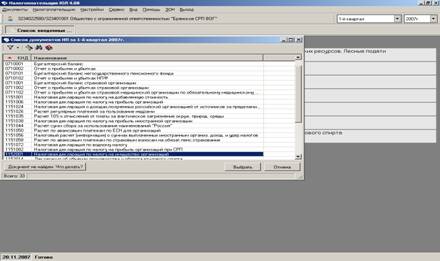
В пункте меню <Документы / Налоговая отчетность>, пользуясь кнопкой ![]() , из предоставленного списка возможных для ввода за данный период документов выбираем декларацию с КНД 1152001 и нажимаем на клавишу <Выбрать>. После чего на экране появиться окно «Критерий «Листы налоговых деклараций»» для ввода признака множественного ввода. Выбрав необходимый критерий, пользуясь кнопкой <Выбрать>, на экране появиться электронный вид декларации, которую необходимо заполнить.
, из предоставленного списка возможных для ввода за данный период документов выбираем декларацию с КНД 1152001 и нажимаем на клавишу <Выбрать>. После чего на экране появиться окно «Критерий «Листы налоговых деклараций»» для ввода признака множественного ввода. Выбрав необходимый критерий, пользуясь кнопкой <Выбрать>, на экране появиться электронный вид декларации, которую необходимо заполнить.
Порядок заполнения:
1. Данные титульного листа декларации формируются автоматизировано с реквизитов налогоплательщика. Пользователю необходимо проставить знак «галочка» в зеленых ячейках «Документ представляется по месту нахождения», сообщение об отсутствии которой будет присутствовать в протоколе контроля декларации.
2. Заполнить разделы декларации. Лучше заполнять в последовательности, обратной расположению разделов, т.к. обычно во всех документах налоговой отчетности последними являются приложения, из которых формируются показатели разделов (например, из всех приложений формируется налоговая база разд.2), далее рассчитанная сумма налога должна попасть в разд.1.
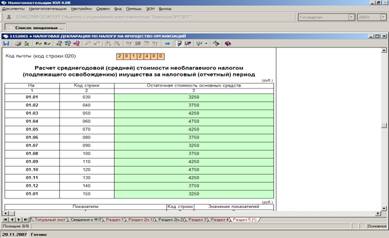
3. Начинаем заполнять с разд.5 «Расчет среднегодовой (средней) стоимости необлагаемой налогом (подлежащего освобождению) имущества». Изначально данный раздел не активен, т.к. он не обязателен. Для добавления раздела необходимо пользоваться кнопкой![]() . Аналогично титульному листу необходимо проставить галочку в нужную зеленую ячейку, определив признак имущества. Выбираем льготу «2012400» (стр. 020) Дополнительные льготы, установленные законами субъектов РФ в виде снижения налоговой ставки. Введем в ячейки (зеленый цвет – стр. 030-150) остаточную стоимость имущества не облагаемого налогом (от 3250 до 4750) и ставку налога на имущество – 2,2% (стр. 170). Активируем расчет в стр. 180. в результате расчета в стр. 160 появилась сумма необлагаемого имущества – 4000.
. Аналогично титульному листу необходимо проставить галочку в нужную зеленую ячейку, определив признак имущества. Выбираем льготу «2012400» (стр. 020) Дополнительные льготы, установленные законами субъектов РФ в виде снижения налоговой ставки. Введем в ячейки (зеленый цвет – стр. 030-150) остаточную стоимость имущества не облагаемого налогом (от 3250 до 4750) и ставку налога на имущество – 2,2% (стр. 170). Активируем расчет в стр. 180. в результате расчета в стр. 160 появилась сумма необлагаемого имущества – 4000.
4. Разделы 3 и 4 не активируем, т.к. имущество предприятия не входит в единую систему газоснабжения РФ.

5. Активируем для расчета 2 ч. раздела 2 и введем необходимые данные для расчета авансового платежа по налог, заполнив строки 010 – 130 о стоимости имущества ООО «ОКБ по теплогенераторам». Активируем стр. 140 (кнопка «рассчитать») для расчета среднегодовой суммы налогооблагаемого имущества предприятия, полученная сумма – 12055.
6. Заполним раздел 2 ч. 1 по аналогии с заполнением предыдущих разделов.
7. В разделе 1 сумма налога может быть введена по двум КБК и нескольким ОКАТО. Для заполнения КБК по стр.010 установим курсор на данную ячейку и нажмем на <Enter>, после чего представится возможность выбора нужного КБК из общероссийского классификатора доходов бюджетов. Выбираем КБК для организации не входящей в единую систему газоснабжения.
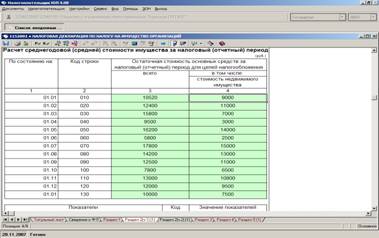
8. По окончанию ввода декларации провести предварительный контроль.
9. Для формирования текстового файла в соответствии с утвержденными ФНС России форматами для представления в электронном виде необходимо сохраним введенный документ в режиме ввода, пользуясь кнопкой ![]() , закрыть его, встать курсором на данный документ с КНД 1152001 и воспользоваться кнопкой
, закрыть его, встать курсором на данный документ с КНД 1152001 и воспользоваться кнопкой ![]() . Подтвердив свой выбор, пользуясь кнопкой <OK>, в появившемся далее информационном окне необходимо ввести информацию относительно отправителя и получателя документа. Обязательные для ввода реквизиты выделены жирным цветом. Далее, нажав на клавишу <Выполнить>, сформируется текстовый файл. В случае отсутствия обязательных реквизитов будет дано сообщение об их отсутствии.
. Подтвердив свой выбор, пользуясь кнопкой <OK>, в появившемся далее информационном окне необходимо ввести информацию относительно отправителя и получателя документа. Обязательные для ввода реквизиты выделены жирным цветом. Далее, нажав на клавишу <Выполнить>, сформируется текстовый файл. В случае отсутствия обязательных реквизитов будет дано сообщение об их отсутствии.
10. Сформированный файл можно просмотреть либо сразу после сообщения об окончании выгрузки на магнитный носитель, т.е. на экране появиться реестр переданных файлов с одной записью с КНД 1152001, либо в пункте меню <Сервис / Реестр переданных файлов>, где данный документ будет присутствовать в виде последней записи.
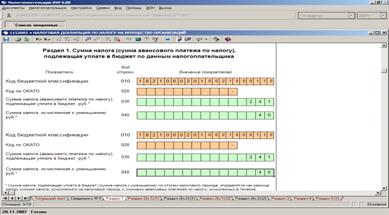
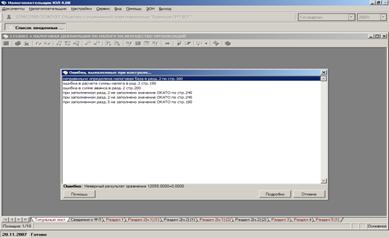
Похожие работы
... осуществляется на субсчете 1 «Сырье и материалы» счета 10 «Материалы». Согласно Плану счетов бухгалтерского учета материалы учитываются на счете 10 по фактической себестоимости их приобретения. 2.2 Анализ безналичных расчетов на предприятии ООО «Опытно-конструкторское бюро по теплогенераторам» Большая часть расчетов на предприятии ведется безналичным путем. Удельный вес платежей поставщикам ...
0 комментариев